Satura rādītājs
Šajā rakstā es izskaidroju veidu, kā dublēt Outlook konta iestatījumus un pēc tam tos atjaunot (pārsūtīt) uz citu datoru. Diemžēl nav lietotājam draudzīga veida, kā dublēt Outlook konta iestatījumus, jo visās Outlook versijās konta iestatījumi tiek glabāti Windows reģistrā saskaņā ar šo atslēgu:
- HKEY_CURRENT_USER\Programmatūra\Microsoft\Windows NT\CurrentVersion\Windows ziņapmaiņas apakšsistēma\ Profili
Tātad, ja vēlaties dublēt kontu iestatījumus no Outlook, jums ir jāeksportē šī atslēga no reģistra un pēc tam jāimportē uz jauno datoru. Vienīgais šīs procedūras trūkums ir tas, ka jaunajā datorā ir atkārtoti jāievada e-pasta kontu paroles.

Outlook konti - eksportēšana
Kā eksportēt (Rezerves kopija) Outlook Proflie konta iestatījumi
Outlook kontu iestatījumu dublēšana:
1. Atveriet reģistra redaktoru, dodoties uz " Sākt ”  un " Palaist " lodziņa tips regedit un nospiediet "Ievadiet".
un " Palaist " lodziņa tips regedit un nospiediet "Ievadiet".
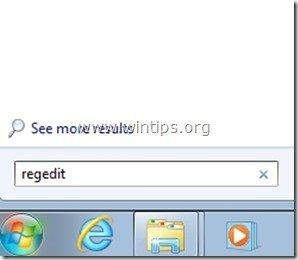
2. Reģistra redaktora iekšpusē ar peles labo pogu noklikšķiniet uz uz " Eksportēt " " Profili " atslēga atrodama šajā reģistra atrašanās vietā:*
- HKEY_CURRENT_USER\Programmatūra\Microsoft\Windows NT\CurrentVersion\Windows ziņapmaiņas apakšsistēma\
piemēram: " HKEY_CURRENT_USER\Programmatūra\Microsoft\Windows NT\CurrentVersion\Windows ziņapmaiņas apakšsistēma\ Profili"
programmā Outlook 2013 ar peles labo pogu noklikšķiniet uz uz " Eksportēt " " Profili " atslēgu, kas atrodama šajā reģistra atrašanās vietā:
- HKEY_CURRENT_USER\Software\Microsoft\Office\15.0\Outlook\
piemēram: " HKEY_CURRENT_USER\Software\Microsoft\Office\15.0\Outlook\ Profili " atslēga.
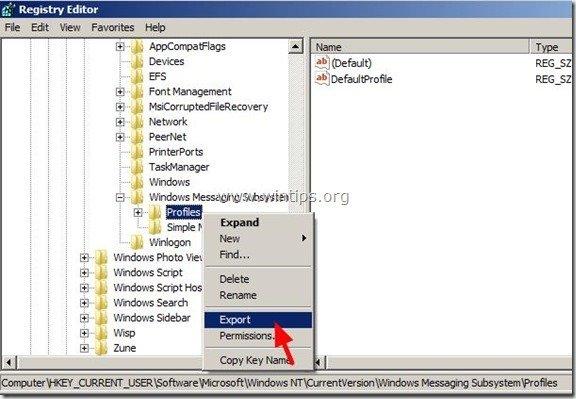
3. Norādiet . galamērķa atrašanās vieta lai saglabātu eksportēto reģistra atslēgas failu (piem., jūsu dublējuma atrašanās vietu). faila nosaukums eksportētajam reģistra atslēgas failam (piemēram, " OutlookProfiles ") un nospiediet " Saglabāt ”.
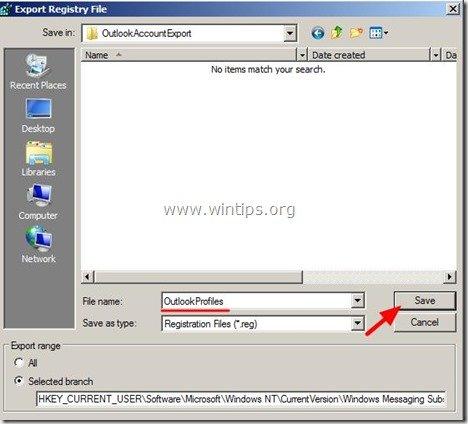
Outlook konti - importēšana
Kā importēt (atjaunot) Outlook profila konta iestatījumus
Ja vēlaties atjaunot Outlook konta iestatījumus jaunajā datorā, izmantojot eksportēto " Profili " reģistra atslēgas failu (kā aprakstīts 1. solī) bez problēmām, pārliecinieties, ka:
- Jaunais lietotāja konts jaunajā datorā ir tāds pats nosaukums , kā veco lietotāja kontu (vecajā datorā). Jūs esat pārsūtījis (kopēt) Outlook PST datu failu (piem., " outlook.pst ") uz tas pats ceļš (atrašanās vieta diskā) kā vecajā datorā. Abos datoros ir instalēta viena un tā pati Outlook versija (biroja versija).
1. Aizvērt visi Outlook logi.
2. Dodieties uz atrašanās vietu, kurā esat saglabājis (eksportējis) " Profili " reģistra atslēgu (piemēram, " OutlookProfiles.reg ") un divreiz noklikšķiniet uz par to, lai importētu Outlook kontu iestatījumus reģistra iekšpusē.
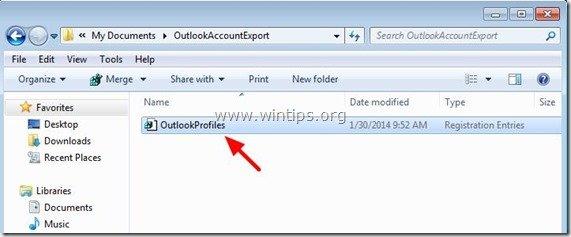
3. Atbilde " Jā " uz " Lietotāja konta pārvaldība " brīdinājuma ziņojums.
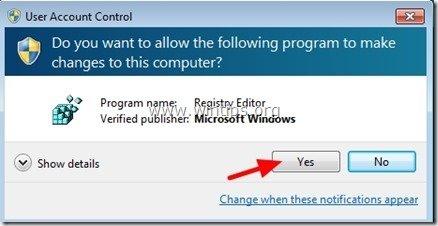
4. Tagad atveriet Outlook programmu un voila.. jūsu Outlook konta iestatījumi ir pieejami. Vienīgais, kas jums jādara, ir jāievada (jāievada) sava e-pasta konta(-u) parole(-es).
Tas ir viss!
Lasīt arī: Kā dublēt Outlook 2003, 2007, 2010 vai 2013 PST datu failu. (Pasts, Kontakti, Kalendārs & Uzdevumi)

Endijs Deiviss
Sistēmas administratora emuārs par Windows





